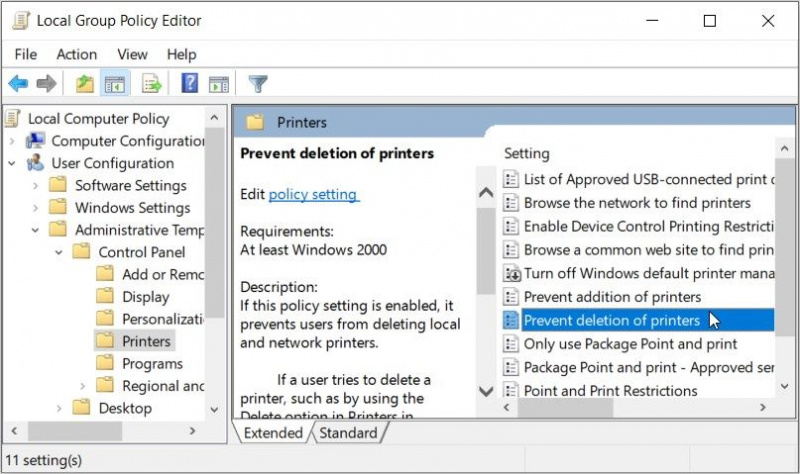Dodajanje ali odstranjevanje tiskalnika v napravi Windows je precej preprosto. Vendar pa je frustrirajuće, ko drugi kar naprej dodajajo ali odstranjujejo tiskalnike iz vašega računalnika brez vašega dovoljenja.
Torej, odkrijmo, kako lahko drugim uporabnikom preprečite brisanje ali dodajanje tiskalnikov v vašo napravo Windows.
MAKEUSEOF VIDEO DNEVA
Kako preprečiti, da bi drugi izbrisali tiskalnik v sistemu Windows
Začnimo s preverjanjem, kako lahko drugim preprečite brisanje tiskalnikov v vašem računalniku.
Uporabite urejevalnik pravilnika lokalne skupine (LGPE)
Urejevalnik pravilnika lokalne skupine (LGPE) je funkcija sistema Windows, ki vam pomaga konfigurirati različne sistemske nastavitve. Vendar pa lahko do njega dostopate le, če uporabljate izdaje Windows Pro, Education in Enterprise.
Če ste uporabnik sistema Windows Home, si oglejte nasvete, kako omogočite LGPE v sistemu Windows Home .
Tukaj je opisano, kako uporabite LGPE, da preprečite drugim, da bi odstranili tiskalnik v vaši napravi:
- Pritisnite Win + R da odprete pogovorno okno Zaženi ukaz.
- Nato vnesite gpedit.msc v iskalno polje in pritisnite Vnesite da odprete urejevalnik pravilnika lokalne skupine.
- Pojdite na Uporabniška konfiguracija > Administrativne predloge > Nadzorna plošča > Tiskalniki .
- Nato dvokliknite na Preprečite brisanje tiskalnikov možnost na desni strani.
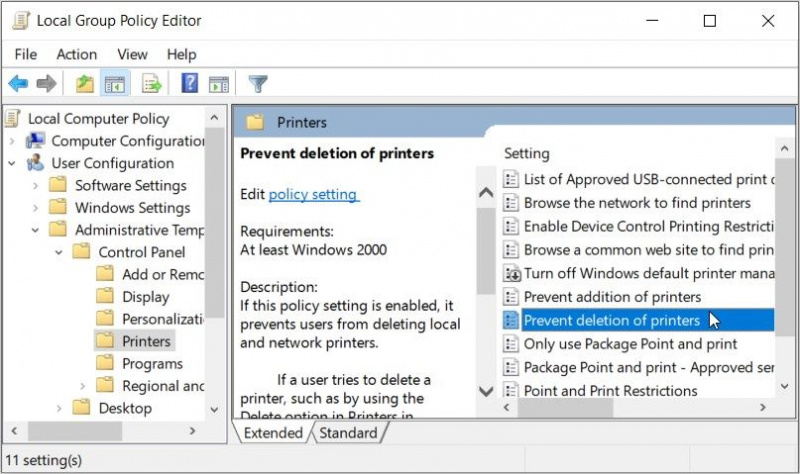
Na koncu izberite Omogočeno možnost, da drugim preprečite brisanje tiskalnikov v vašem računalniku. Od tam pritisnite Prijavite se in nato pritisnite v redu .
Če želite dovoliti drugim, da odstranijo tiskalnike, uporabite te možnosti:
- Odprite LGPE in se pomaknite do Tiskalniki možnost kot v prejšnjih korakih.
- Dvakrat kliknite na Preprečite brisanje tiskalnikov in izberite Ni konfigurirano oz Onemogočeno .
- Na koncu pritisnite Prijavite se in nato pritisnite v redu da shranite te spremembe.
Uporabite urejevalnik registra
Windows Registry je še eno odlično orodje, ki vam olajša konfiguriranje sistemskih nastavitev. Edina težava je, da je to orodje precej občutljivo. Zato je pogosto priporočljivo varnostno kopirajte register preden spremenite njegove nastavitve.
Zdaj pa si poglejmo, kako vam lahko to orodje pomaga drugim preprečiti brisanje tiskalnikov:
- Pritisnite Win + R da odprete pogovorno okno Zaženi ukaz.
- Nato vnesite Regedit v iskalno polje in pritisnite Vnesite da odprete urejevalnik registra.
- Nato kopirajte in prilepite naslednji ukaz v naslovno vrstico in pritisnite Vnesite :
HKEY_CURRENT_USER\Software\Microsoft\Windows\CurrentVersion\PoliciesNato sledite tem korakom:
xbox one se ne more povezati z wifi
- Razširite Pravila tipko in nato kliknite raziskovalec .
- Če ključ Explorer manjka, z desno miškino tipko kliknite Pravila tipko in izberite Novo > Ključ . Od tam poimenujte nov ključ kot ' raziskovalec .”
- Kliknite na raziskovalec z desno miškino tipko kliknite desno stransko podokno in nato izberite Novo > DWORD (32-bitna) vrednost . Od tam poimenujte vrednost kot ' NoDeletePrinter ” in nato pritisnite Vnesite .
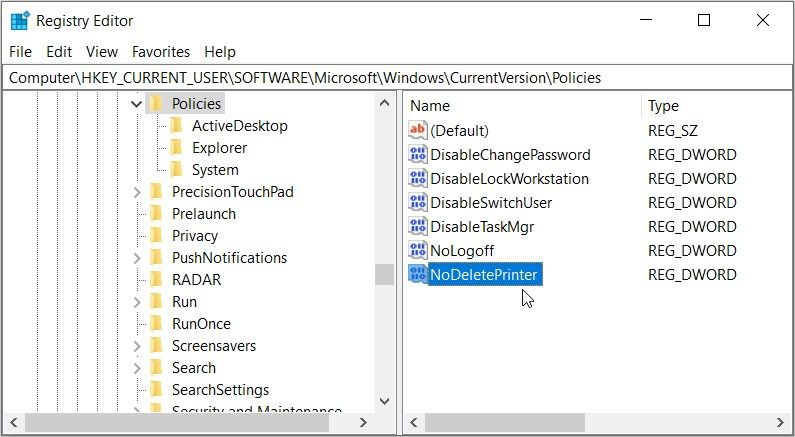
Nato dvokliknite na NoDeletePrinter vrednost. Od tam nastavite Podatki o vrednosti do 1 da drugim preprečite brisanje tiskalnikov v vaši napravi. Končno zaprite Urejevalnik registra in znova zaženite napravo, da uveljavite te spremembe.
Če želite drugim omogočiti odstranitev tiskalnikov v vaši napravi, sledite tem korakom:
- Odprite Urejevalnik registra in se pomaknite do raziskovalec ključ kot v prejšnjih korakih.
- Dvokliknite na NoDeletePrinter možnost in jo nato nastavite Podatki o vrednosti do 0 (nič).
- Pritisnite v redu , zaprite Urejevalnik registra in nato znova zaženite napravo, da shranite te spremembe.
Toda kako je potem nekdo sploh odstranil tiskalnik iz vaše naprave? Oglejmo si to na hitro.
Kako drugim preprečiti, da bi dodali tiskalnik v Windows
Zdaj pa preverimo, kako drugim preprečiti dodajanje tiskalnika v vaš računalnik. Uporabili bomo LGPE in urejevalnik registra.
Uporabite LGPE
Tukaj je opisano, kako lahko uporabite LGPE, da drugim preprečite dodajanje tiskalnika v vašo napravo:
- Pritisnite Win + R da odprete pogovorno okno ukaza Windows Run. Druga možnost je, da poskusite različne načine za odpiranje pogovornega okna Zaženi ukaz .
- Nato vnesite gpedit.msc v iskalno polje in pritisnite Vnesite da odprete urejevalnik pravilnika lokalne skupine.
- Pojdite na Uporabniška konfiguracija > Administrativne predloge > Nadzorna plošča > Tiskalniki .
- Nato dvokliknite na Preprečite dodajanje tiskalnikov na desni strani.
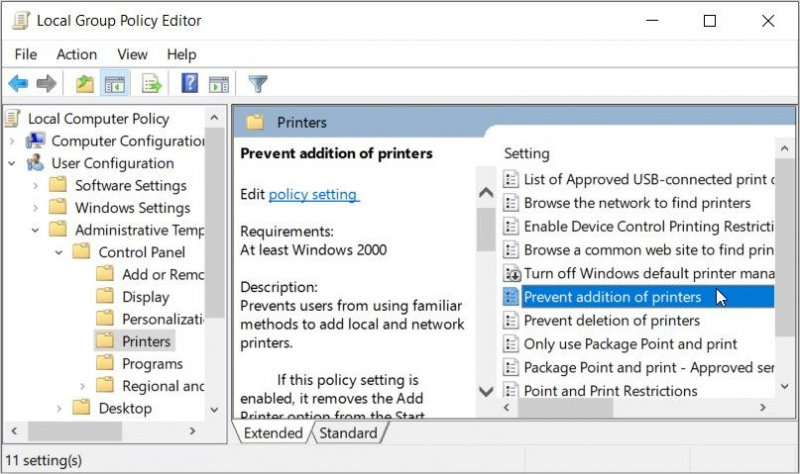
Izberite Omogočeno da drugim preprečite dodajanje tiskalnikov v vašo napravo Windows. Od tam pritisnite Prijavite se in nato pritisnite v redu .
Če želite drugim omogočiti dodajanje tiskalnikov v vaš računalnik, sledite tem korakom:
- Odprite LGPE in se pomaknite do Tiskalniki možnost z uporabo prejšnjih korakov.
- Dvakrat kliknite na Preprečite dodajanje tiskalnikov in izberite Ni konfigurirano oz Onemogočeno .
- Na koncu pritisnite Prijavite se in nato pritisnite v redu da shranite te spremembe.
Uporabite urejevalnik registra
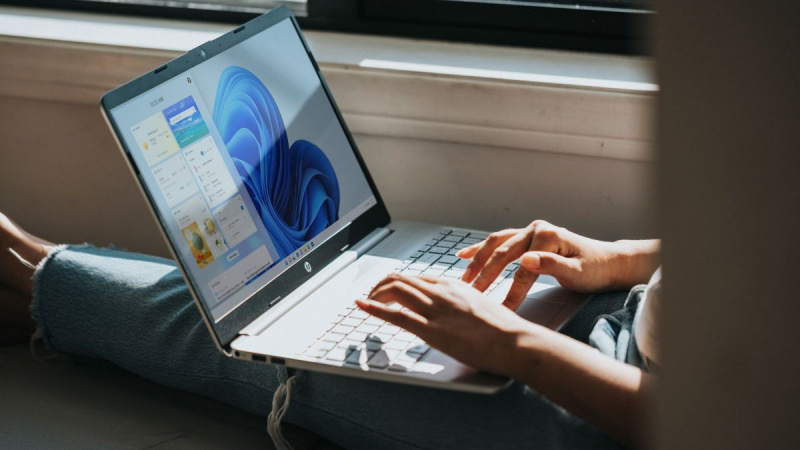
Tukaj je opisano, kako lahko z urejevalnikom registra drugim preprečite dodajanje tiskalnikov v vašo napravo:
- Pritisnite Win + R da odprete pogovorno okno Zaženi ukaz.
- Nato vnesite Regedit v iskalno polje in pritisnite Vnesite da odprete urejevalnik registra.
- Nato kopirajte in prilepite naslednji ukaz v naslovno vrstico in pritisnite Vnesite :
HKEY_CURRENT_USER\Software\Microsoft\Windows\CurrentVersion\PoliciesOd tam sledite tem korakom:
- Razširite Pravila tipko in nato kliknite raziskovalec .
- Če ključ Explorer manjka, z desno miškino tipko kliknite Pravila tipko in izberite Novo > Ključ . Od tam poimenujte nov ključ kot ' raziskovalec .”
- Kliknite na raziskovalec tipko, z desno miškino tipko kliknite desno stransko podokno in izberite Novo > DWORD (32-bitna) vrednost . Od tam poimenujte vrednost kot ' NoAddPrinter ” in nato pritisnite Vnesite .
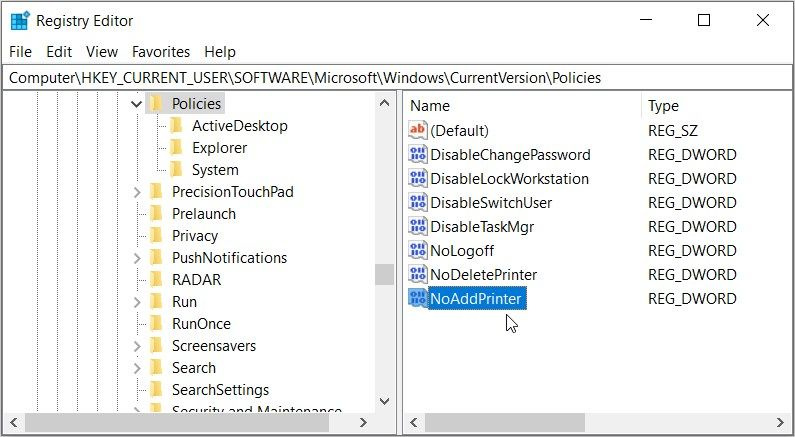
Nato dvokliknite na NoAddPrinter vrednost. Od tam nastavite Podatki o vrednosti do 1 da drugim preprečite dodajanje tiskalnikov v vašo napravo. Končno zaprite Urejevalnik registra in znova zaženite napravo, da uveljavite te spremembe.
kako vstaviti besedilno polje v google docs
Če si premislite, lahko dovolite drugim, da odstranijo tiskalnike po teh korakih:
- Odprite Urejevalnik registra in se pomaknite do raziskovalec ključ z uporabo prejšnjih korakov.
- Dvokliknite na NoAddPrinter možnost in jo nato nastavite Podatki o vrednosti do 0 (nič).
- Pritisnite v redu , zaprite Urejevalnik registra in nato znova zaženite napravo, da shranite te spremembe.
Zdaj pa, kako je nekdo drug nenadoma dodal tiskalnik vaši napravi? Pa ugotovimo.
Preprečite drugim dodajanje ali odstranjevanje tiskalnikov v sistemu Windows, končano
Preprečevanje drugim, da izbrišejo ali dodajo tiskalnike v vašo napravo, je zelo enostavno. Vse kar morate storiti je, da uporabite metode, ki smo jih obravnavali, in pripravljeni boste. In če vaši tiskalniki ne delujejo v sistemu Windows, tudi za to obstajajo rešitve.